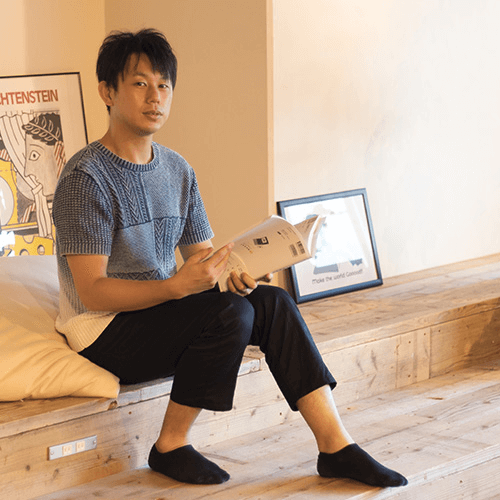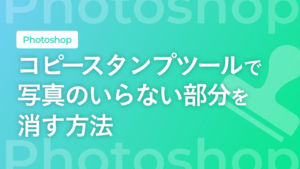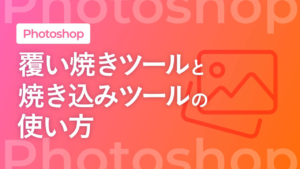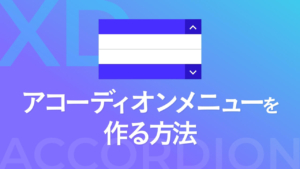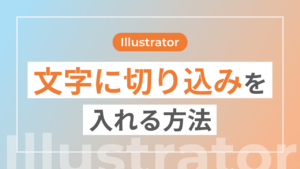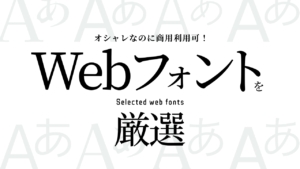Illustratorからフォントを使えるようにする
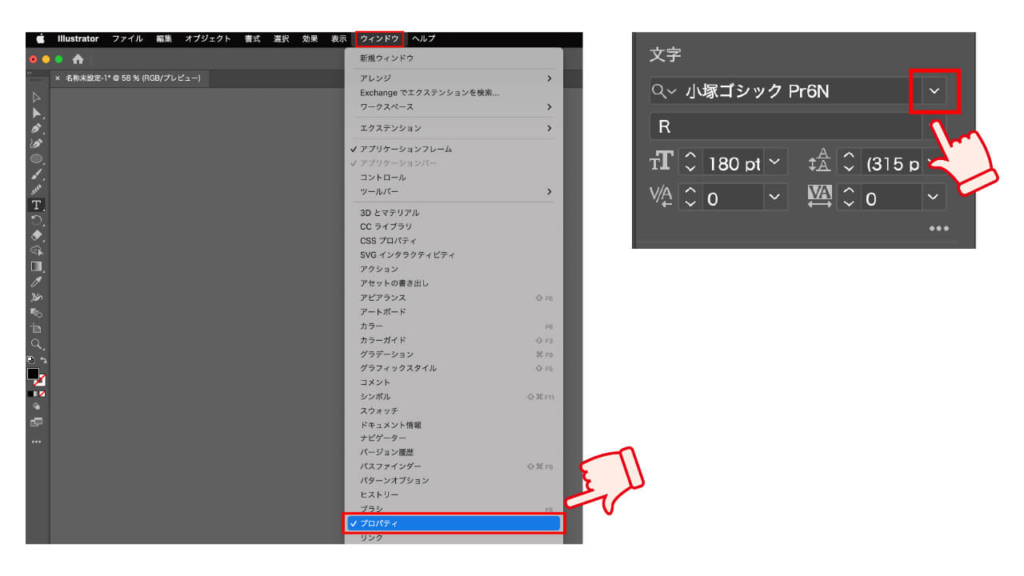
まずツールバーのテキストを選択します。
ショートカットキーはTです。
続いてプロパティパネルを開き、フォント名の右側の赤枠をクリックします。
プロパティパネルの開き方
ウィンドウ → プロパティ
好きなフォントを選ぶ
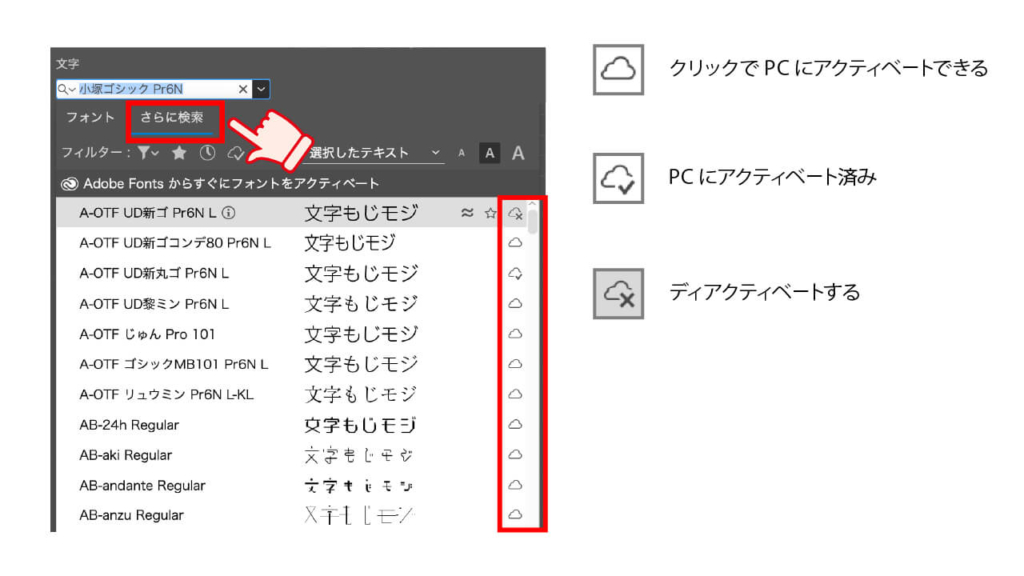
さらに検索をクリックすると、AdobeFontsの一覧がズラっと出てきます。
自分を使用したいフォントをアクティベートします。
これで選んだフォントが使用できるようになりました!
AdobeFontsのサイトからフォントを使えるようにする
もちろんIllustratorからではなくてもAdobeFontsを使えるようにできます。
https://fonts.adobe.com/fonts
にアクセスします。
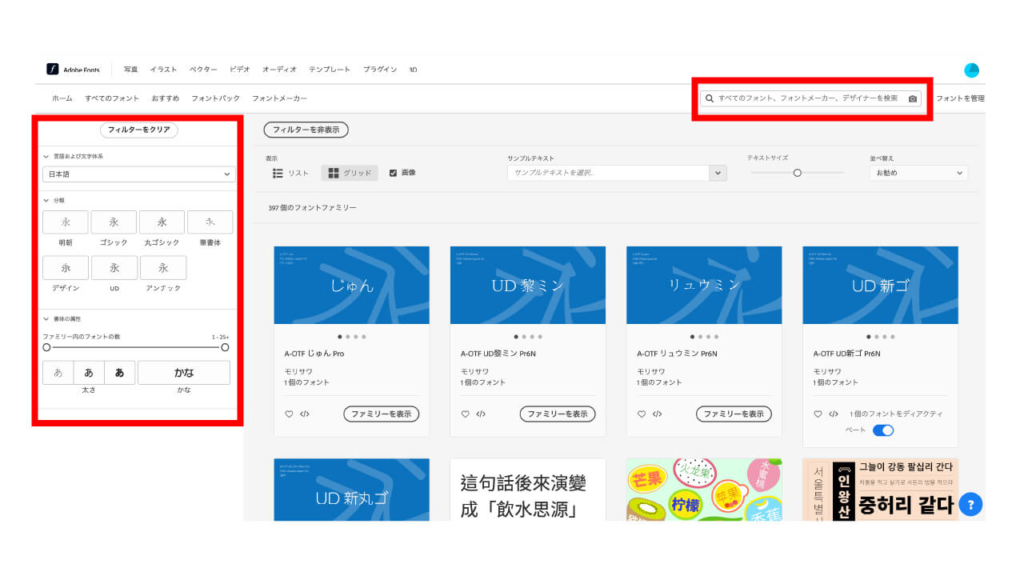
アクティベートしたいフォントが決まっている場合には右上の検索窓からフォント名を打ち込みます。
決まっていない場合には、左側の赤枠からフォントを絞り込みしていきましょう。
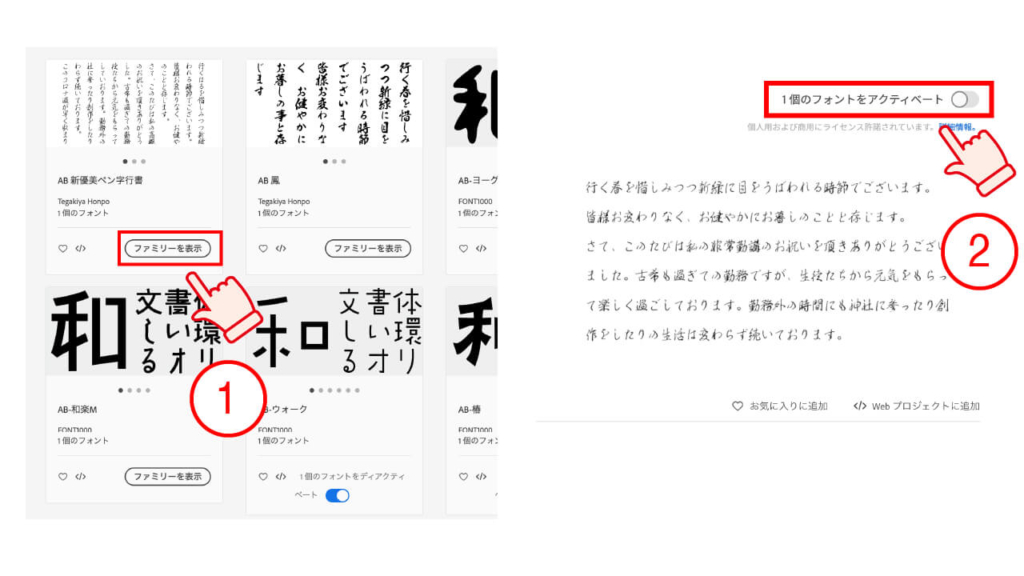
欲しいフォントが表示されたら、①ファミリーを表示をクリックします。
次に②フォントをアクティベートのバーをクリックすると使用できるようになります。